Advertentie
Ik ben een voorstander van papierbesparing en het onder controle houden van onze collectieve ecologische voetafdruk, dus natuurlijk begrijp ik waarom sommige mensen zich verplicht voelen om twee ‘pagina's’ naast elkaar op één fysiek af te drukken bladzijde; een fenomeen dat ik 'dubbele druk' noem.
Maar ook al zijn pdf's vaak bestemd om te worden afgedrukt, het is een feit dat ze net zo vaak digitaal worden verspreid. Vaker wel dan niet, betekent dit dat u een dubbelbladig document op uw computer of uw tablet krijgt. Wanneer u dit punt bereikt, minimaliseert u niet langer uw digitale voetafdruk. Het is ook niet slim of zuinig. Het is gewoon onhandelbaar.
Wat dit zal bereiken
Dit artikel laat zien hoe u uw dubbelgedrukte PDF-pagina's op Mac OS X splitst, waardoor ze leesbaarder en draagbaarder worden. Het belangrijkste is dat u met alleen gratis tools in-line tekst, opmaak en afbeeldingen kunt bewaren.
De tools van de handel
Er zijn twee vereiste toepassingen voor deze zelfstudie. De eerste, Preview, zou al op onze Mac aanwezig moeten zijn.
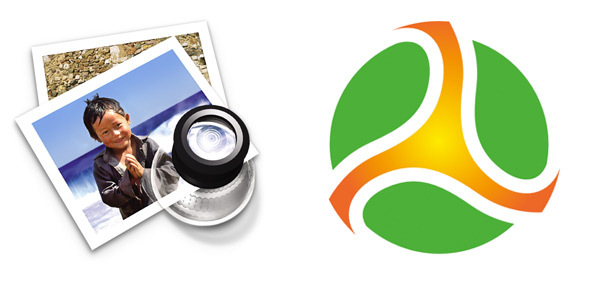
We hebben ook een handige tool nodig, genaamd PDF Sam. Je kunt het gratis downloaden van de website. Zodra je het op je Mac hebt geïnstalleerd, zijn we klaar om te gaan.
1. Dupliceren en bijsnijden
In deze eerste stap gaan we scheiden wat uiteindelijk onze oneven en even genummerde pagina's zullen zijn. Voordat u iets anders doet, dupliceert u het PDF-document. U kunt een van de documenten bellen 'even pagina's' en de andere 'oneven pagina's'.
Open het 'oneven pagina's'-document en selecteer het gedeelte van de pagina dat je wilt scheiden. Gebruik de zoomfunctie en de selectiehandvatten om uw selectie te optimaliseren en zorg ervoor dat u geen overvloedige witruimte selecteert.
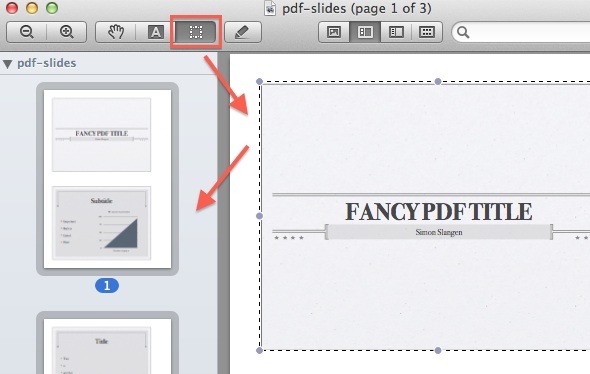
Open de miniatuurlade van Beeld -> Miniaturen, klik op een van de miniaturen van de pagina's en selecteer alles met cmd + een, of Bewerken -> Alles selecteren. Druk ten slotte op cmd + k, of gebruik Extra -> Bijsnijden om de hele PDF rond uw selectie bij te snijden en het bestand op te slaan.
Open nu het bestand 'even pagina's' en doorloop dezelfde stappen. Deze keer snijdt u echter rond het andere gedeelte van de pagina. Uiteindelijk zou je twee PDF-bestanden moeten hebben; één met de oneven genummerde pagina's en de andere met de even genummerde pagina's van ons toekomstige document.
2. Voeg oneven en even pagina's samen
Start PDF Sam. Selecteer in de linkerzijbalk van de applicatie ‘Alternatieve mix‘ in de lijst met plug-ins. Voeg vervolgens de twee pdf's die u in de vorige stap heeft gemaakt toe aan de applicatie, met eerst de odd-pages ‘pdf’, gevolgd door de ‘even pagina's’. Zorg ervoor dat de ‘Mixopties‘Zijn beide niet aangevinkt, selecteer een doeluitvoerbestand en druk op uitvoeren.
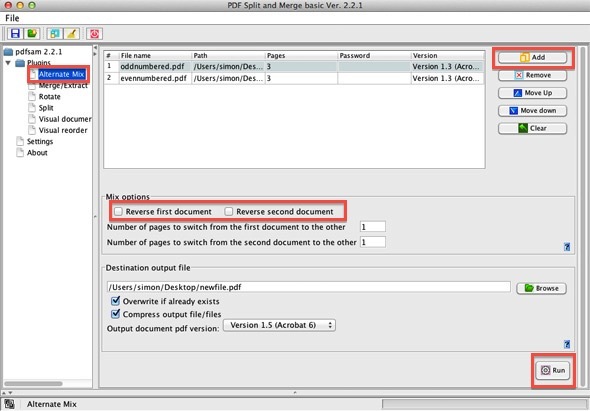
Deze stap voegt de twee pdf's samen, afwisselend tussen pagina's van de twee invoerbestanden. Het eindresultaat is een enkele PDF met de dubbelgedrukte delen netjes gescheiden.
3. Maak het gewas permanent (optioneel)
Vanwege de manier waarop het bijsnijden van PDF's werkt in Preview en veel vergelijkbare pagina's, is de inhoud die je hebt bijgesneden niet echt verdwenen. Het is eerder uit het zicht buiten de documentgrenzen. In de meeste gevallen kunt u het zojuist gegenereerde document gebruiken zoals het is. Documenten die op deze manier worden bijgesneden, bevatten echter veel dubbele inhoud, dus het dubbele van de bestandsgrootte.
Het gebruik van een PDF-printer is de gemakkelijkste manier om van deze dubbele inhoud af te komen, de bestandsgrootte van het document radicaal te verkleinen en de uitsnede permanent te maken.
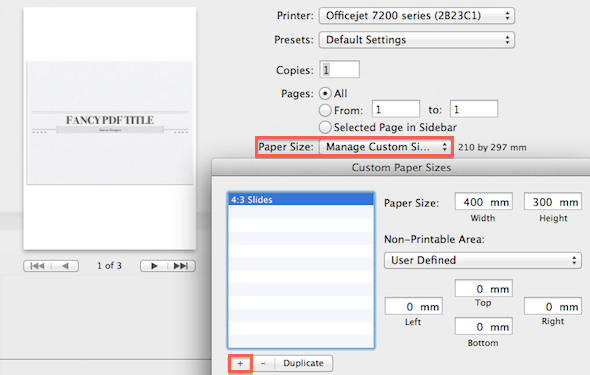
Ga met uw bestand geopend in Preview naar Bestand -> Afdrukken. Een PDF-printertoepassing van derden biedt u misschien de luxe van dynamische paginaformaten, maar we zullen een papierformaat moeten maken dat overeenkomt met ons document. Selecteer hiervoor Papierformaat -> Beheer aangepaste formatenen maak een nieuw profiel aan. Voor presentatiedia's werkt het profiel dat zichtbaar is in de bovenstaande schermafbeelding (met een beeldverhouding van 4: 3) als een charme. Zorg ervoor dat u alle vakken voor 'niet-afdrukbaar gebied' leegmaakt.

Ga ten slotte met uw aangepaste papierformaat toegevoegd en geselecteerd naar PDF -> Opslaan als PDF… linksonder in het afdrukdialoogvenster.
Heb je problemen ondervonden met deze tutorial? Kent u nog andere waardevolle oplossingen? Laat het ons weten in de opmerkingen bij het artikel.
Ik ben een schrijver en student computerwetenschappen uit België. Je kunt me altijd een plezier doen met een goed artikelidee, boekaanbeveling of receptidee.


